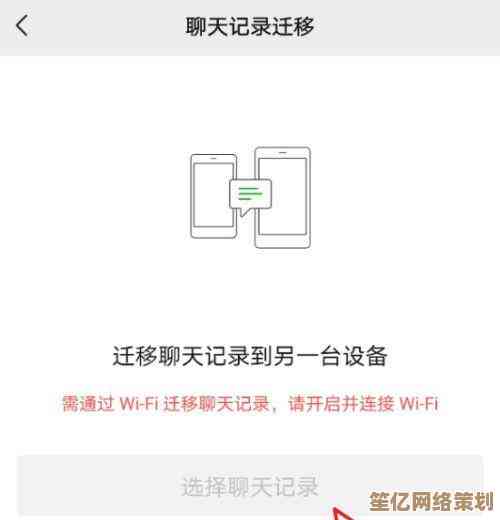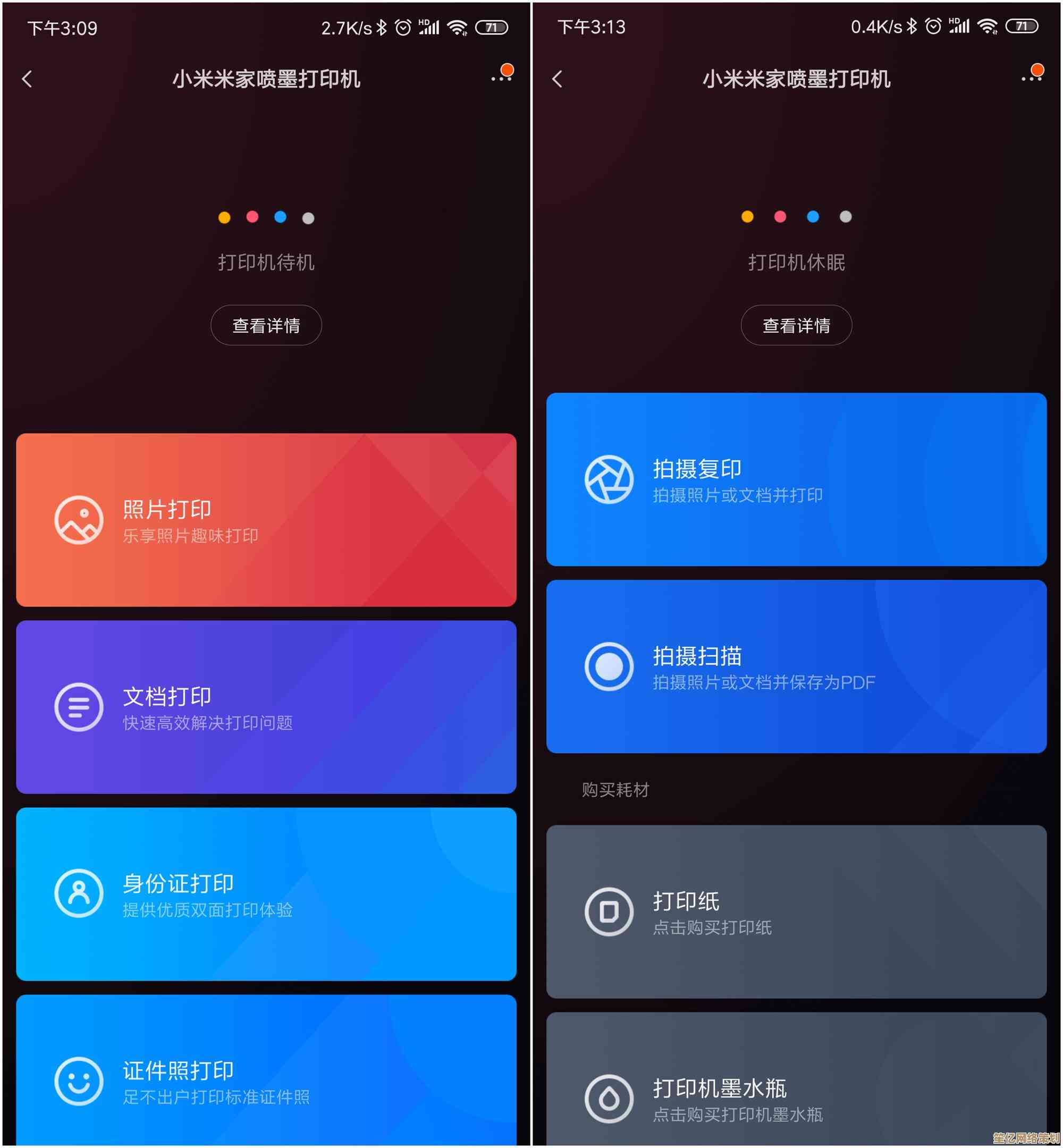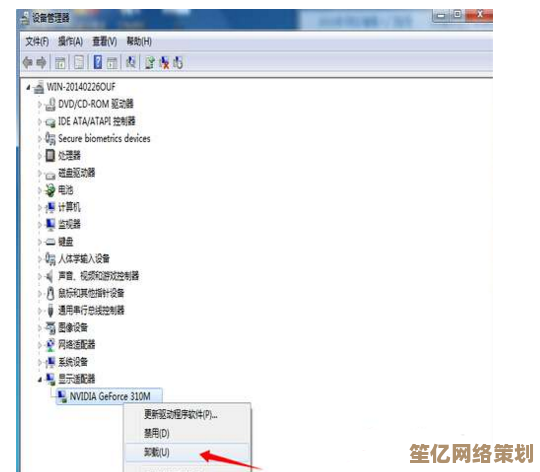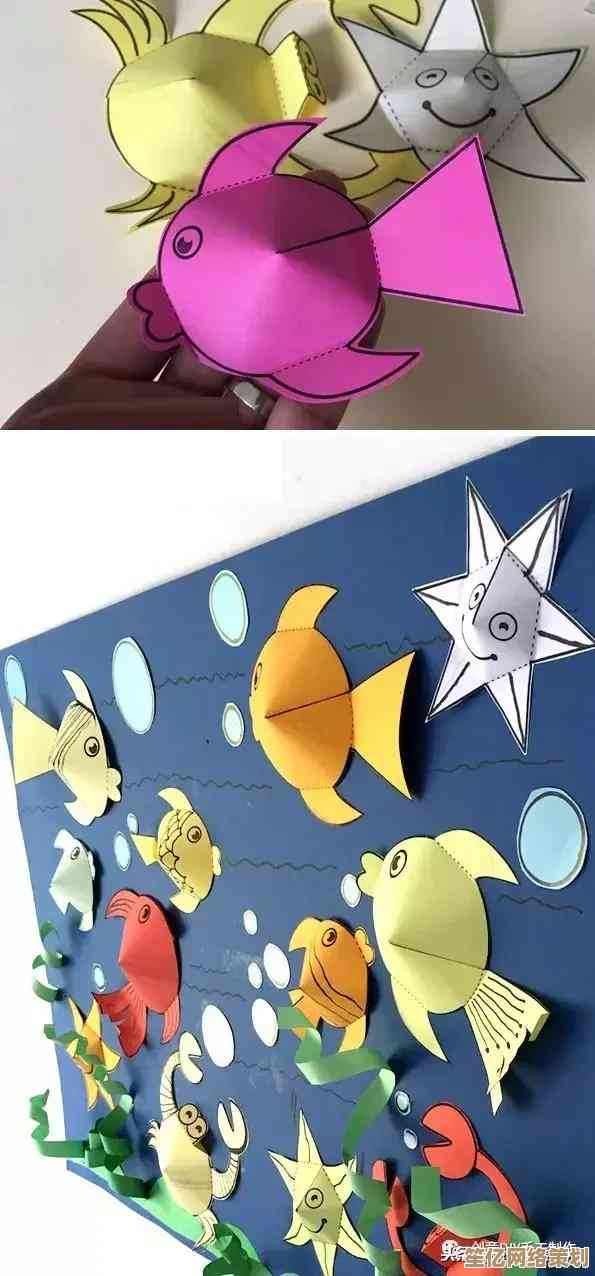轻松掌握Win11安装技巧:详细步骤助你快速重装电脑系统
- 游戏动态
- 2025-10-20 07:20:33
- 2
哎 说到重装系统 很多人第一反应就是头大…觉得这玩意儿特别专业 搞不好就得抱着电脑去维修店 其实真没你想的那么复杂 尤其是Win11 微软这几年把安装流程做得跟搭积木似的 我上次给家里那台老笔记本重装 从开始到搞定也就花了四十来分钟 中间还泡了杯咖啡 发了会儿呆
你得先找个U盘 8G以上就够 别用那种存满照片舍不得格式化的啊 我上次就差点把准备洗的照片给清了 吓出一身冷汗…然后去微软官网下载那个“媒体创建工具” 这名字起得挺官方 其实就是个帮你做启动盘的小软件 下载时候如果网速慢 可以去干点别的 它自己会默默干活
做启动盘这一步 最怕的就是选错U盘 我有个朋友…就不点名了 愣是把移动硬盘给格式化了 里面还有他攒了好几年的游戏 唉 所以说 弹出所有其他USB设备 只留你要用的那个 这步绝对不能省 等它制作完成 那个小U盘就相当于一把钥匙 能打开重装系统的大门了
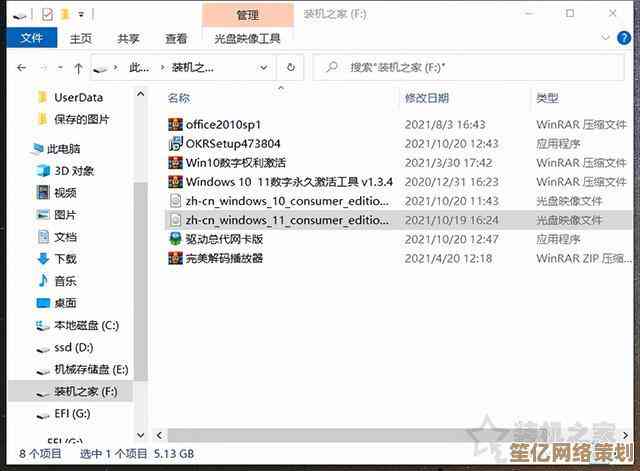
接下来是重启电脑 然后狂按那个进入BIOS的键 这个键因电脑而异 F2、Delete、F12啥的 没准 要是按了半天没反应 别慌 上网搜一下“你的电脑型号+进入BIOS方法” 肯定能查到 进了BIOS 目标很明确 就是把U盘设成第一启动项 这个界面可能全是英文 看着有点发怵 但一般找“Boot”这个标签页就行 用键盘上下键把带“USB”字样的选项挪到最上面 保存退出 电脑会自动重启
重头戏来了 这时你会看到Windows安装界面 蓝底白字 挺清爽的 首先选择语言和键盘布局 一般不用动 直接下一步 然后点“现在安装” 这时候会让你输入产品密钥 如果你电脑之前是正版Win10或Win11 这里可以直接点“我没有产品密钥” 装完联网后它会自动激活的 老省钱了
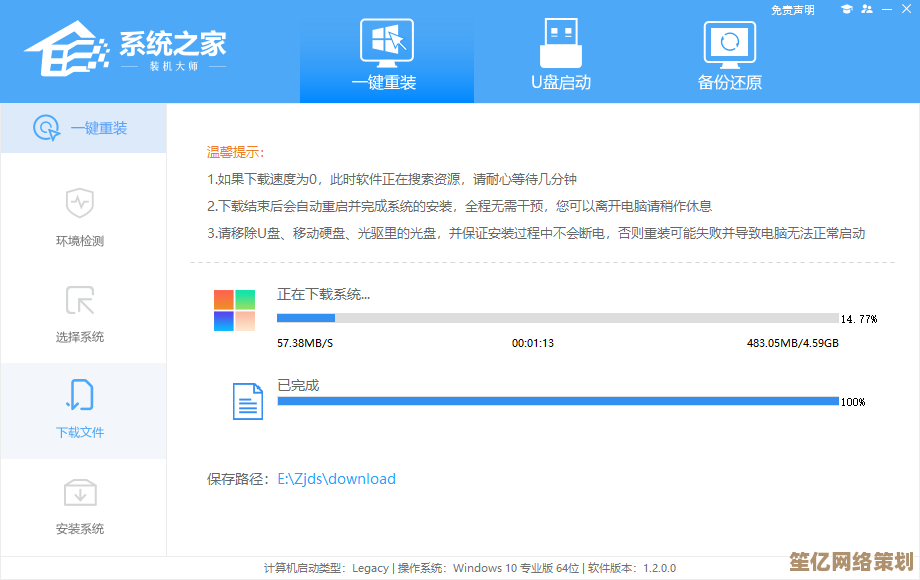
到了选择安装类型这一步 一定要选“自定义:仅安装Windows” 这才是彻底重装 另一个升级选项会保留旧文件 容易带过来一些莫名其妙的问题 然后你会看到硬盘分区的列表 这里需要一点勇气…得把原来装系统的那个分区(通常是C盘)删掉 看着那个“删除”按钮 是不是有点下不去手?没事 深呼吸 删 系统会自动生成一个“未分配空间” 选中它 点下一步 安装就正式开始了
这大概是整个过程里最轻松的二十分钟 你可以看到进度条慢慢走 系统在默默地复制文件 安装更新 期间电脑会重启好几次 都是自动的 不用管 最后一次重启前 记得把U盘拔了 不然可能又进安装界面了
重启后就是一些个性化设置 给电脑起个名 选个颜色主题 然后登录微软账户 我建议还是登录一下 这样很多设置能同步 比较方便 等一切搞定 进入那个熟悉的桌面 哇 那种感觉 就像给房间做了一次彻底的大扫除 特别清爽 所有垃圾文件 顽固软件 还有那种说不清道不明的卡顿 全都没了
所以你看 重装Win11 真不是什么高深技术活 更像是一次耐心的手工课 关键就是别怕 步骤就这几步 一步一步来 错不了 重装前一定记得把重要文件备份好 这是唯一的忠告 其他的 放心大胆去试吧 你的电脑 比你想象的要坚强。
本文由洋夏真于2025-10-20发表在笙亿网络策划,如有疑问,请联系我们。
本文链接:http://waw.haoid.cn/yxdt/33689.html
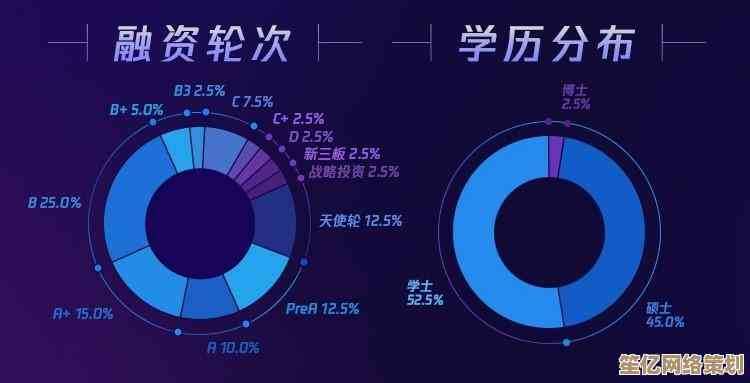


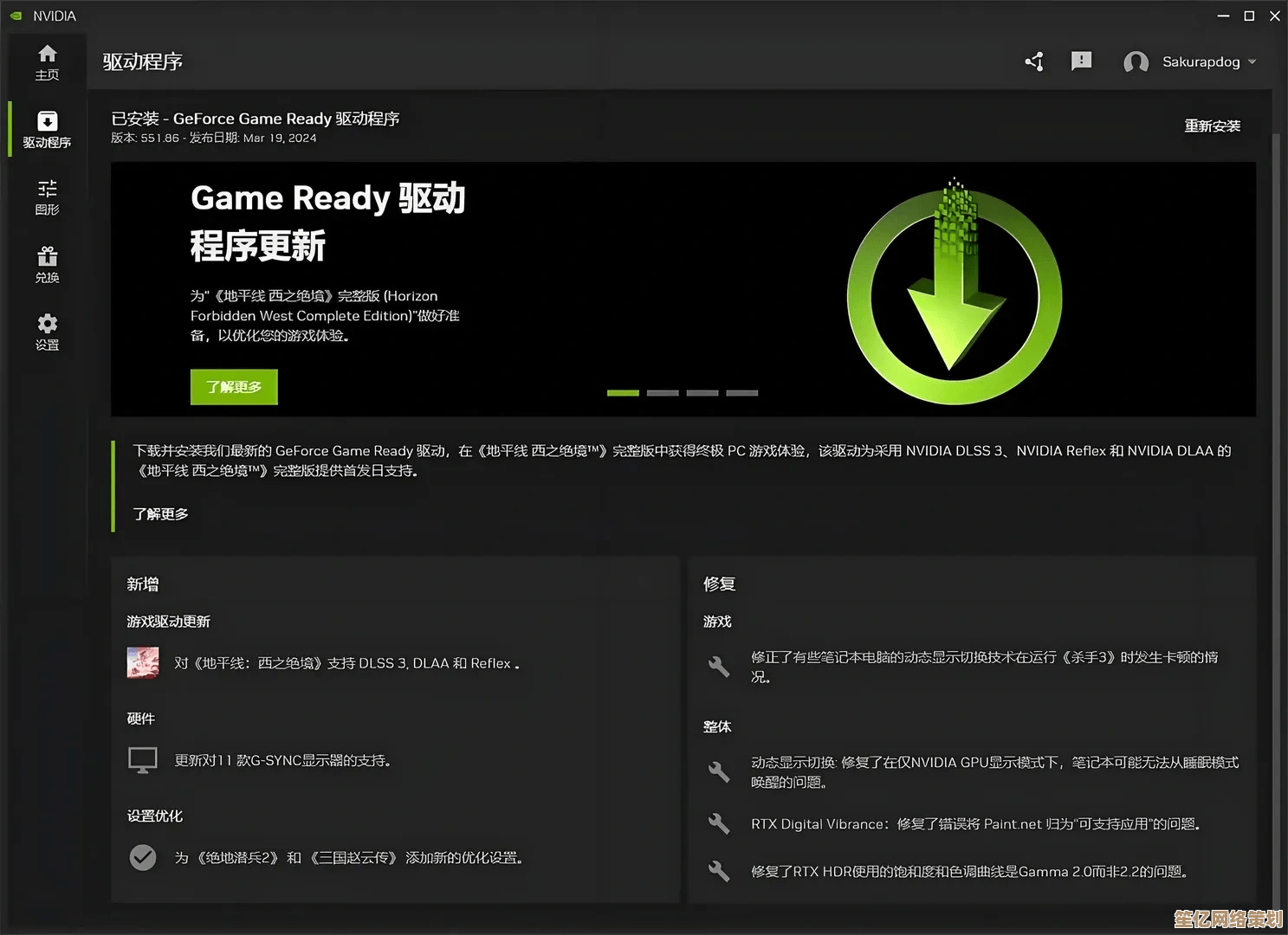
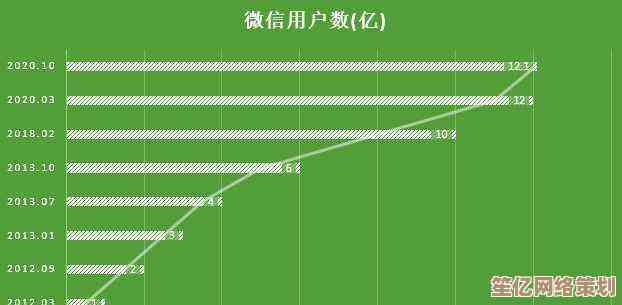
![掌握[numlock]键使用技巧,快速提升数字输入效率与便捷性](http://waw.haoid.cn/zb_users/upload/2025/10/20251020095249176092516941864.jpg)